ESP8266-01を使用した、Wi-Fi 切替 Propeller LED Clock の製作。


今回はお題目の通り、ESP8266-01を使用して、Wi-Fiにて、アナログ時計・デジタル時計の切り替え、時刻の設定が行えるものを作りました。
色々と苦労はあったけど、ここまで出来ました.(^^;
以下画像が停止状態のご本尊です。(崇め、奉り給え!!)(^^;

それぞれのボード上には、電源LEDがあるので、これらを遮る目的で黒ビニテを貼ってます。
電源供給はコイルによる励磁でそれぞれのボードへ電源供給を行ってます。なのでバッテリーは載せてません!!(^^)/
画像左上のネジ類はボードの回転バランスを調整するための重りです。(^^;
それではここから、電源投入直後からの時計の表示状態を紹介します。

先ず、電源投入直後の約3秒間、アナログ時計の表示が現れます。(上画像)

次に、SSIDの表示が5秒間位あります。緑で消している部分に実際に表示されます。
(実際、左から右に読めます。英数字は逆さまには、なってません。)

SSIDの表示の後、IP address が表示されます。上の画像では ”s” の文字が一つ足りてません!! 後日追加します!!(^^;/
表示方法はSSIDと同様です。
電源投入からここまで、数秒間で表示されて、IP addressの画面で、スマホ等によるデータの入力待ちとなります。
ここからはスマホ画面の操作等を紹介します。
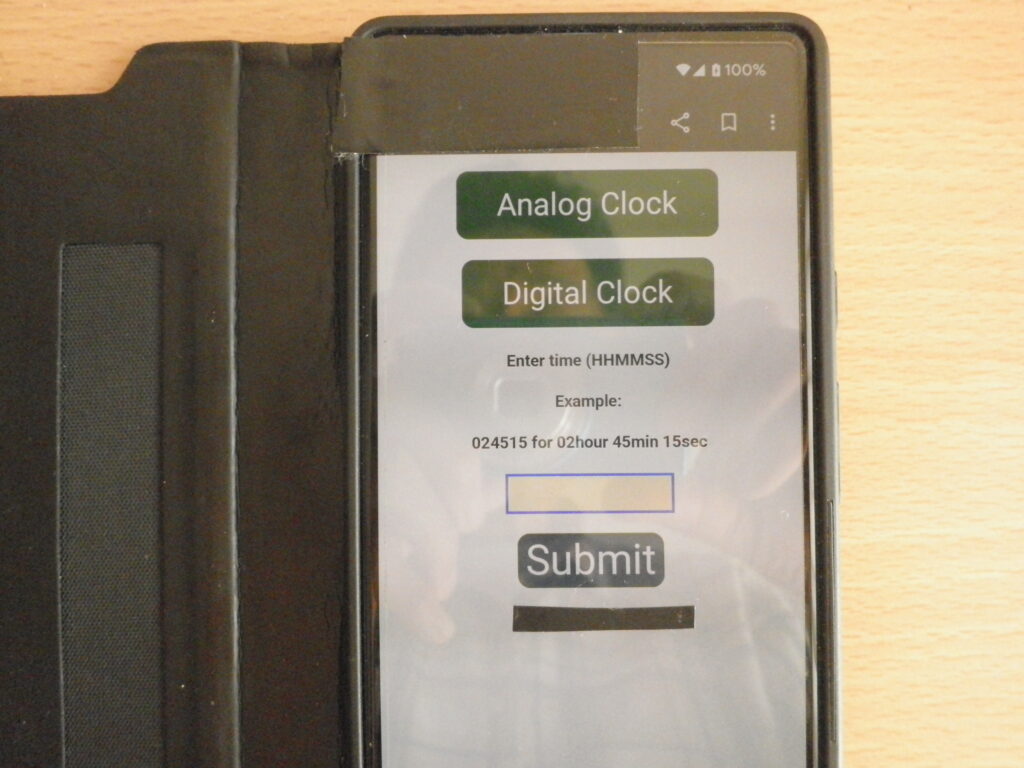
一つ前の IP address の表示にて得た IP address をスマホで検索・エンターにて上の画像が表示されます。
アナログ時計・デジタル時計・時分秒の設定・切替が行えます。
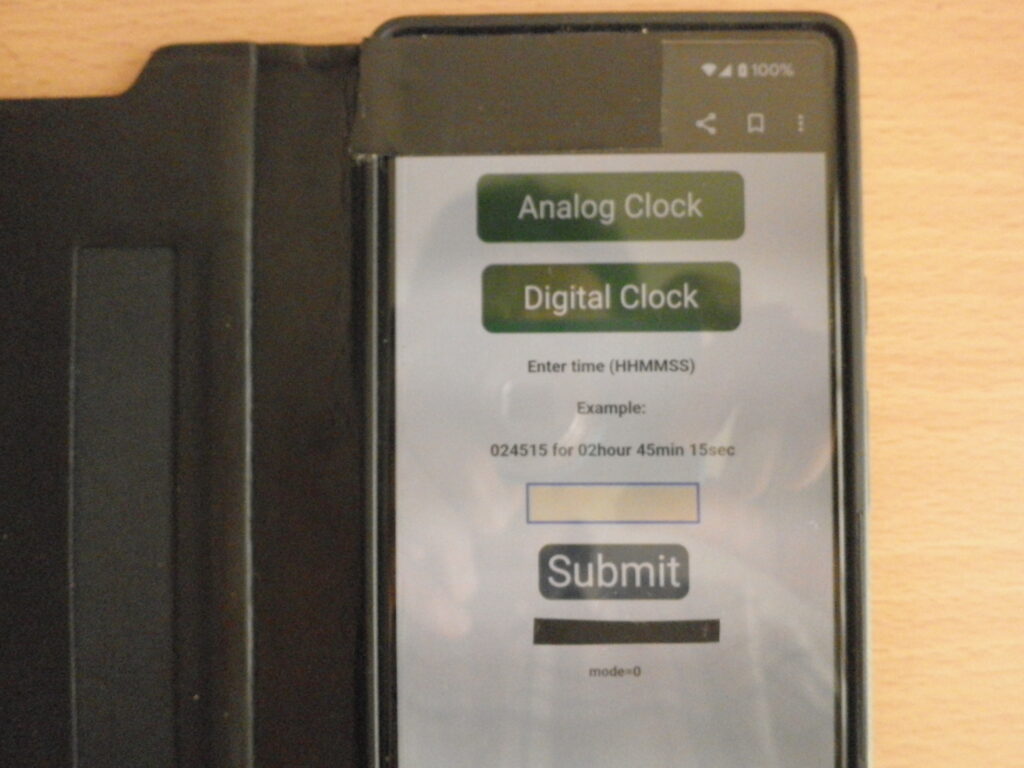
画像上の 【Analog Clock】をタップすると上の画像となります。見え辛いですが最下表示部分に 【mode=0】と表示されます。

この選択で IP address の表示から、アナログ時計の表示に変わります。
次にデジタル時計の表示に切り替えてみます。
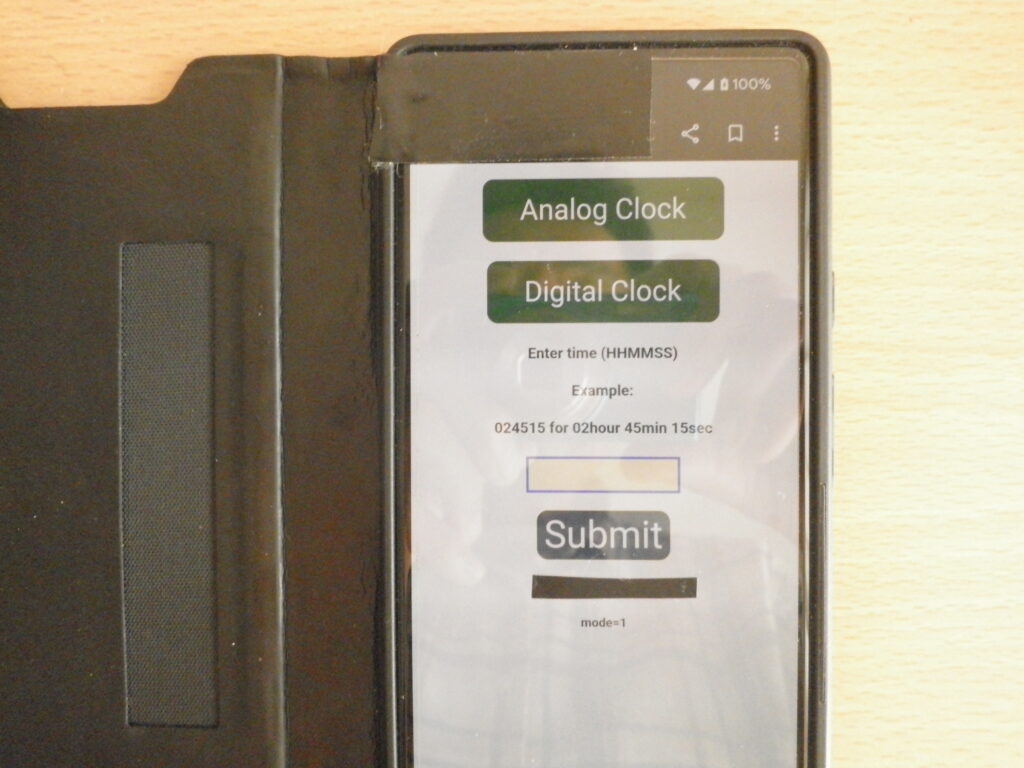
画像上から二つ目の 【Digital Clock】をタップすると上の画像となります。見え辛いですが最下表示部分に 【mode=1】と表示されます。
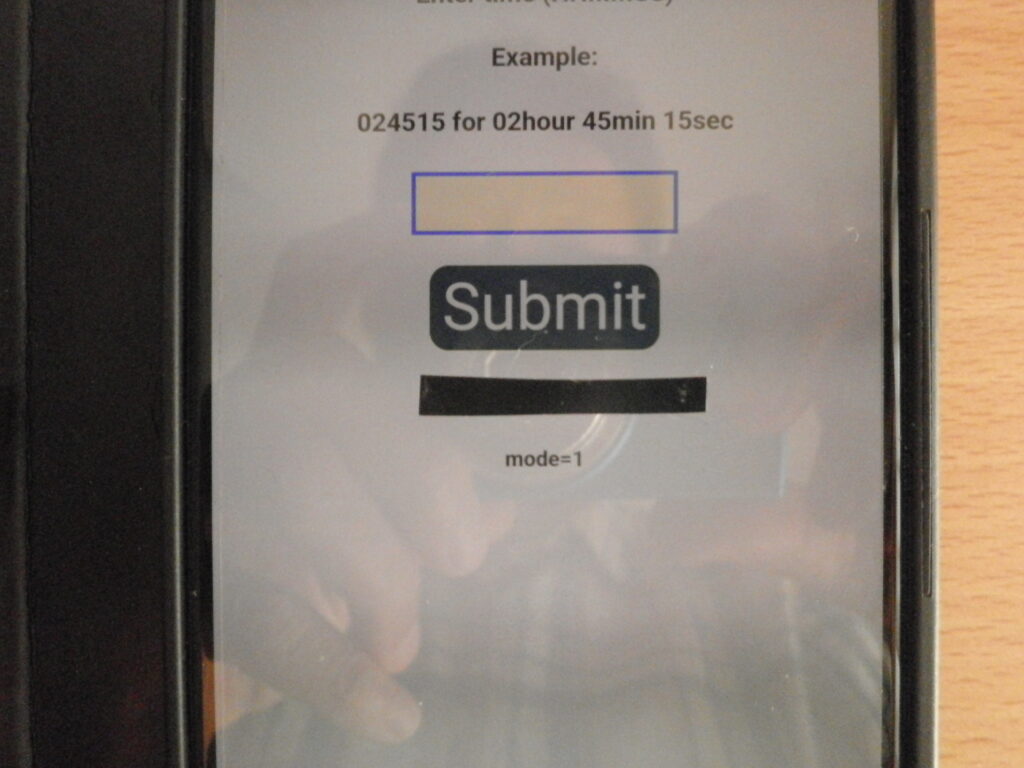
この選択でアナログ時計の表示から、デジタル時計の表示に変わります。
次に時刻設定を行います。
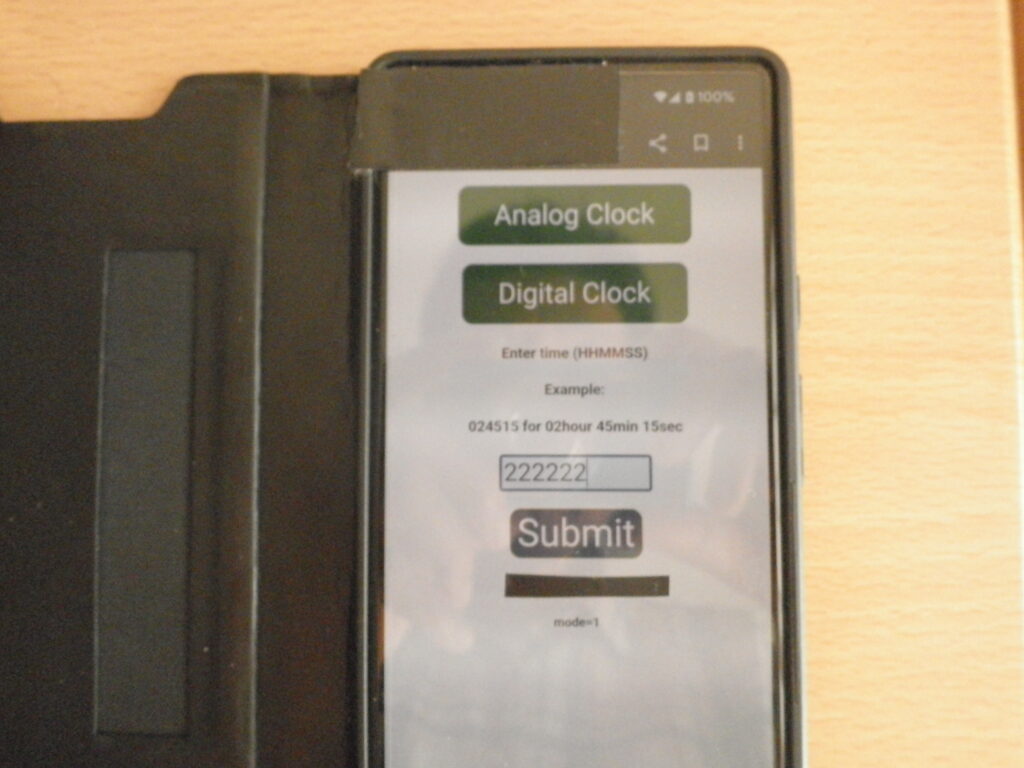
時刻の設定を 「22時22分22秒」 としてますが、プログラム上12時間表示となっているので13時から23時までは1時から11時、24時より
数値の大きい時刻は受け付けません。(13時は1時、23時59分59秒は、11時59分59秒となります)また、0時については受け付けます。
(0時は12時と表示します。0時59分55秒で設定すると、設定直後は12時59分55秒です。5秒後、1時丁度となります。当たり前ですけど)
入力欄に時分秒を入力後 【Submit】 をタップします。
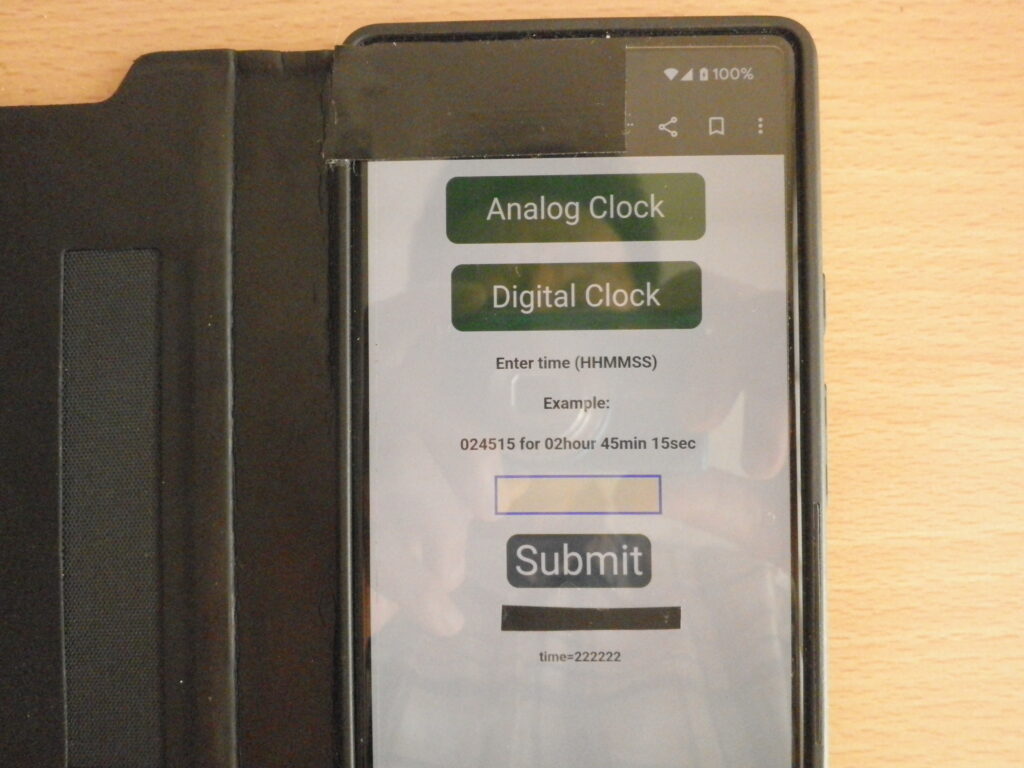
最下部分に 【time=222222】 が表示されました。【Submit】ボタンをタップした時点で実際の時計(アナログ・デジタル共)に時刻が反映され
ます。
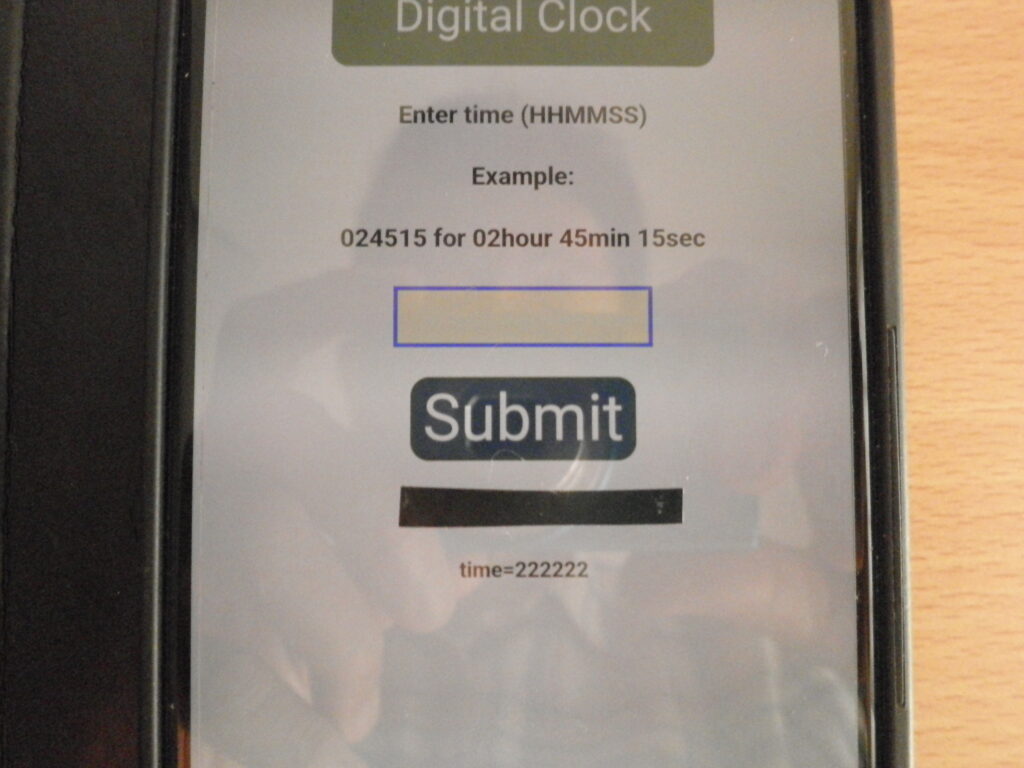
先程も伝えましたが、デジタル時計の時刻表示については12時間表示です。24時間表示ではありません。
24時間表示とするにはプログラムの変更が必要です。
時刻設定については、アナログ時計側でも、デジタル時計側でも、どちらで設定しても、もう一方に反映されます。
後、デジタル時計側について、時計以外の表示が上部に二つあります。
左側は Arduino Nano の 5Vラインの電圧を表示してます。右側は Propeller LED Clock の回転数を表示してます。
どちらもリアルタイム表示です。
以下、短時間ではありますが動画を添付します。よろしければ、どうぞ!!(^^)/
